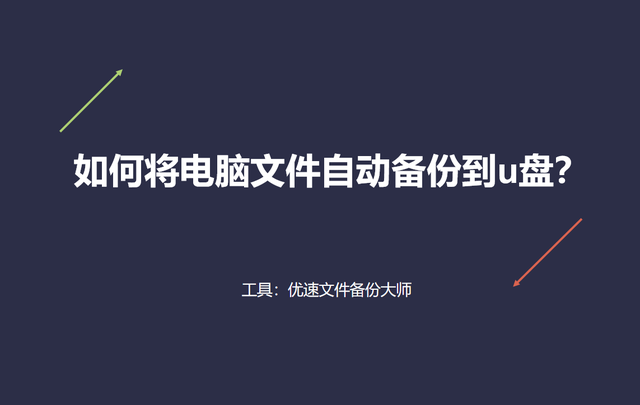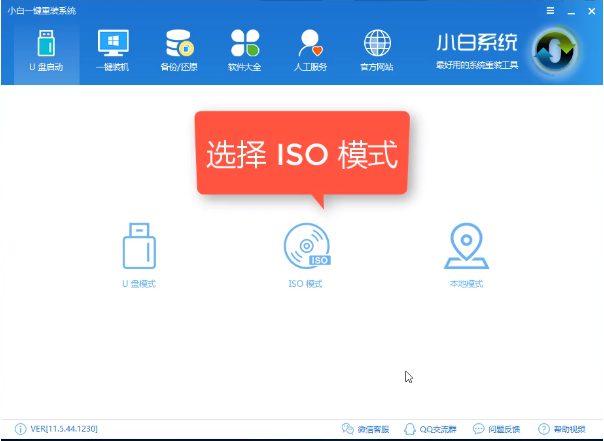大家都知道我们的华为手机有很多好用的功能,但是华为手机投屏到各个电视品牌后要如何设置,你知道吗?接下来小编就带大家一起看看吧!
各个电视品牌的设置分别如下:
▼▼
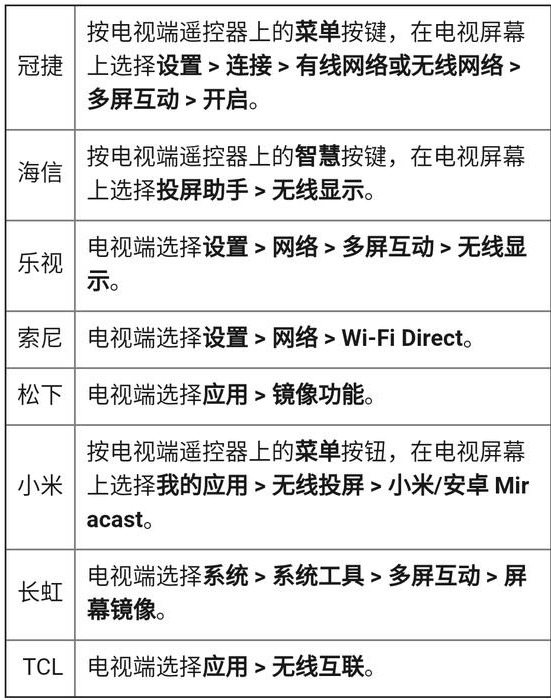
TCL:首先你需要选择电视端的【应用】,然后点击【无线互联】按钮就可以了,相对来讲华为手机投屏到TCL的设置还是比较简单的;
小米:投屏到小米电视,则首先需要你选择我们电视遥控器上面的【菜单】按钮,然后再电视屏幕上选择【我的应用】,再选择【无线投屏】,然后再选择【小米】或【安卓Mir acast】就可以实现投屏啦,是不是超级简单呢!
长虹:长虹电视则需要你在电视端选择【系统】,然后再选择【系统工具】,之后选择【多屏互动】,再点击【屏幕镜像】即可。
海信:海信电视的操作要先在电视端遥控器上按【智慧】按钮,然后再电视屏幕上选择【投屏助手】里面的【无线显示】就可以实现投屏功能了。
乐视:乐视则需要在电视端的【设置】里面选择【网络】,然后点击【多屏互动】里面的【无线显示】就可以了。
松下:松下则直接在电视端选择【应用】,然后再选择【镜像功能】就可以实现投屏功能了。
索尼:索尼直接在电视端选择【设置】里面的【网络】,然后再点击【Wi-Fi direct】就可以实现投屏。
好了,以上就是各个电视品牌如何设置投屏了,那么华为手机如何打开投屏功能呢?
主要有两个方法:
一、有线投屏
对于有多屏互动投屏功能的华为手机,属于有线投屏的范畴,需要选择MHL数据线进行投屏操作。
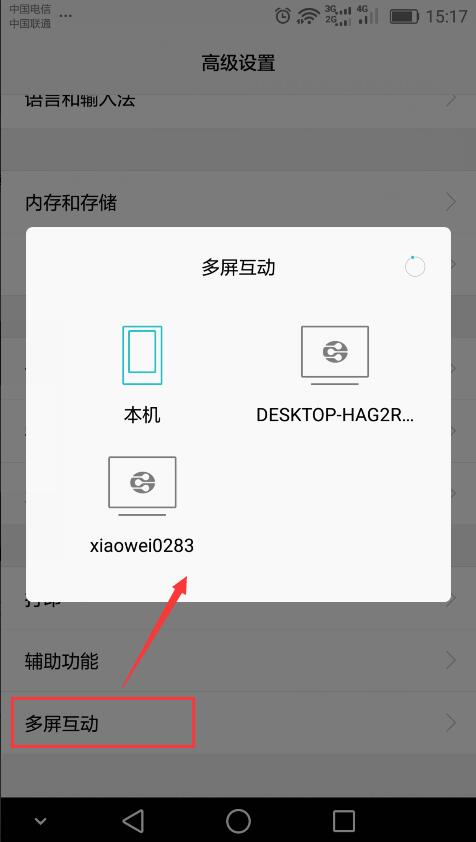
二、无线投屏
对于部分华为手机则有【无线投屏】按钮,所以可以直接按下该按钮,无需数据线就可以直接实现投屏功能。

在成功进行无线投屏功能后,你可以选择相关的设备,例如下图中的【客厅】:
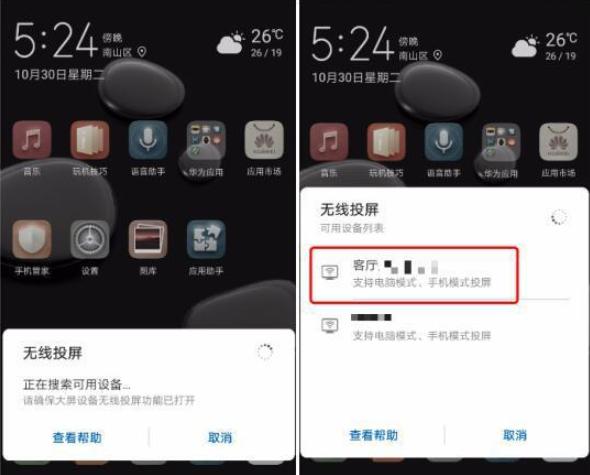
然后手机端会触控板的界面,你可以选择重要的内容进行涂鸦,特别是在投屏PPT的时候:
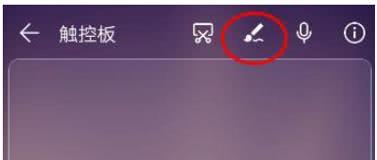
当然如果你选择的是【电脑模式】,就可以实现手机端和电脑端都是不同的操作,如果你想手机断和电脑端都是一样的播放界面,则可以选择【手机模式】即可。
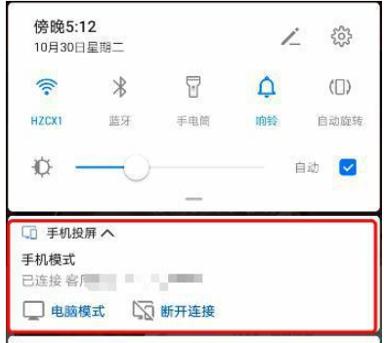
三、第三方软件
如果你的华为手机还没有【无线投屏】功能,则可以选择第三方软件进行投屏,例如下载【迅捷录屏】大师,然后同时在大屏端安装【迅捷录屏】大师,就可以实现投屏功能了,有需要的话还可以选择边投屏边录屏,将电视上的精彩内容录制下来。
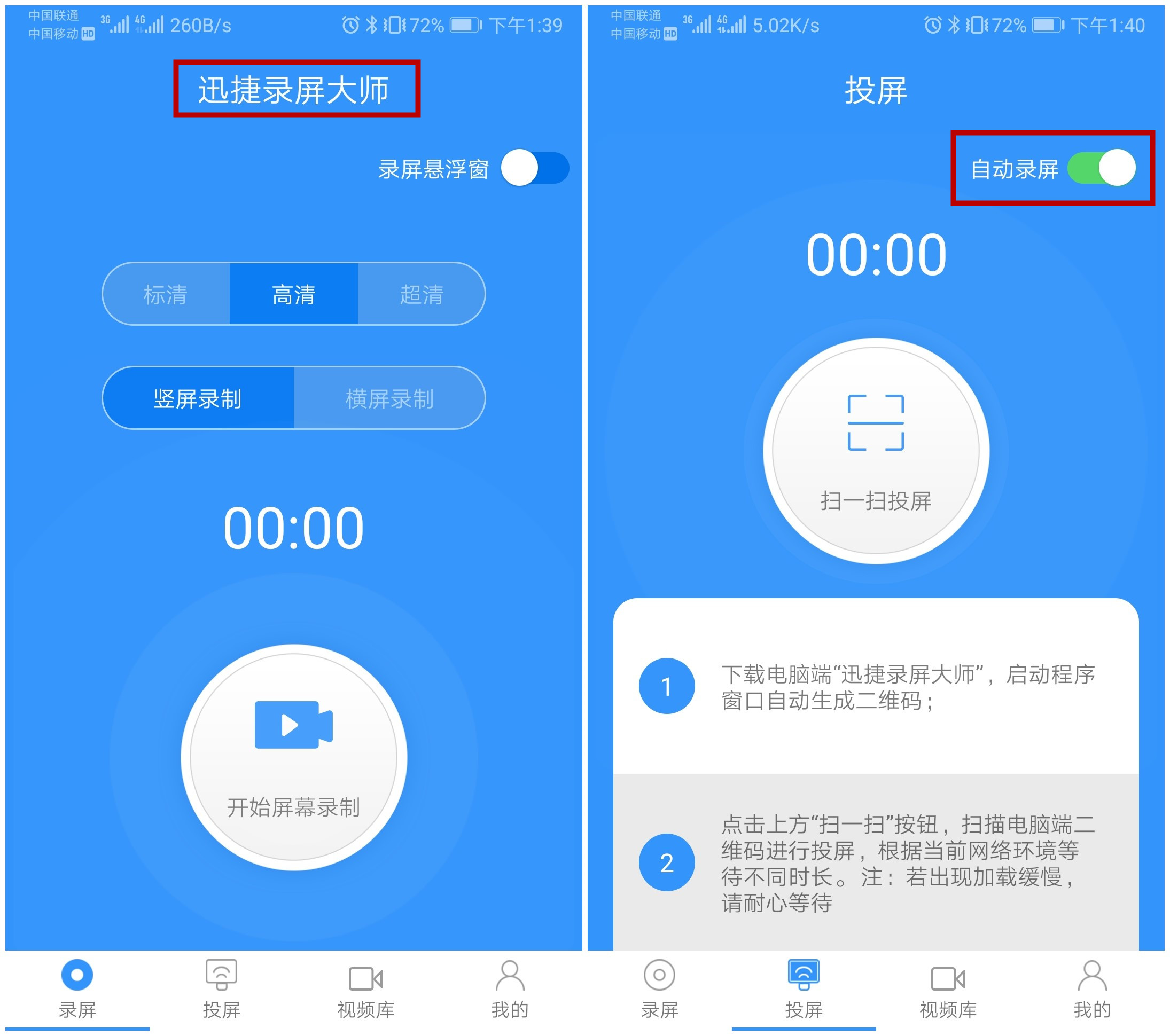
录制成功的视频在【文件库】里面查找即可:
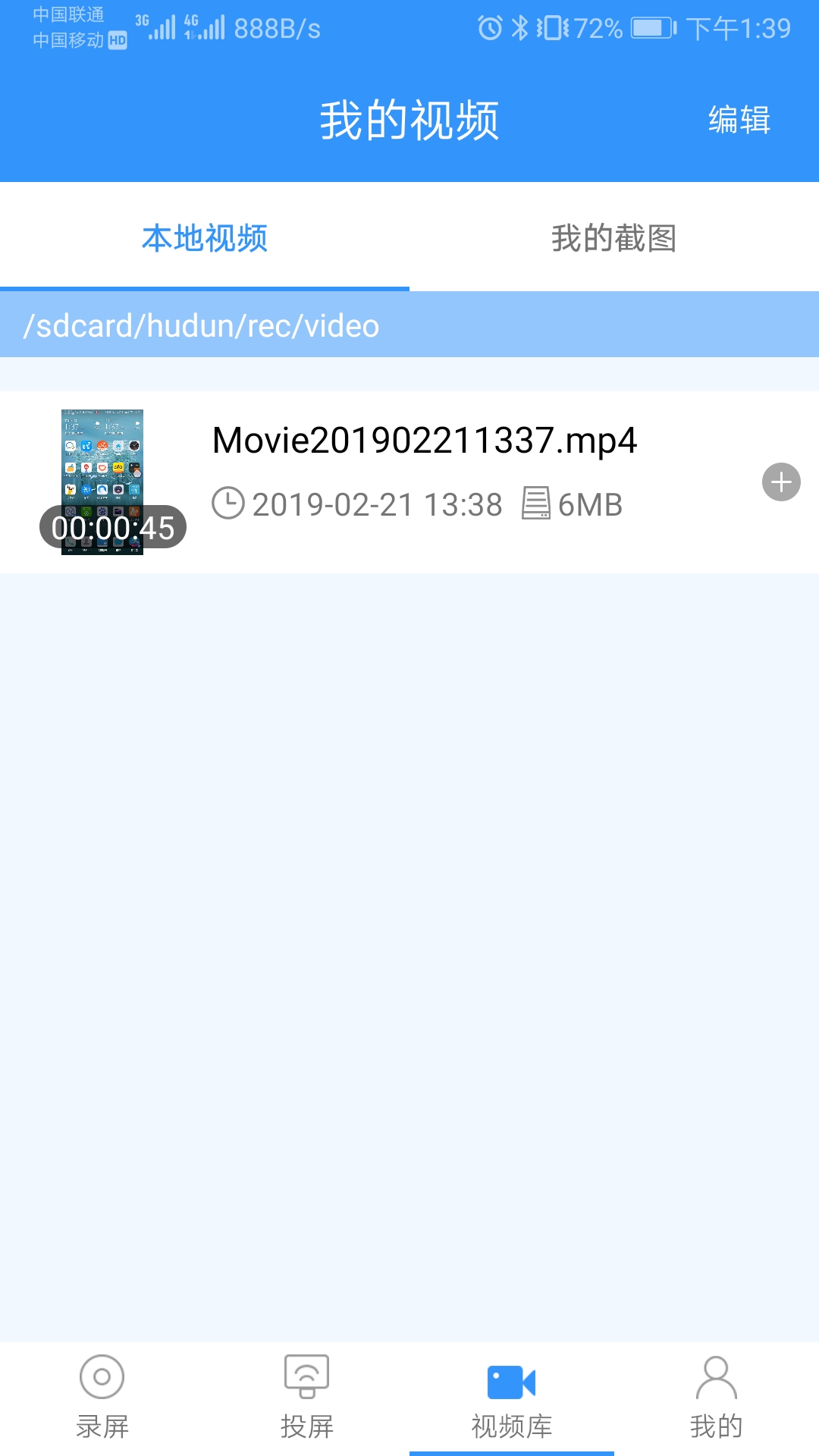
好了,以上就是华为手机如何投屏到各个电视品牌的操作了,这些方法你都记住了吗?记不住的话记得收藏下哦~